ps制作磨砂效果
1、在ps中打开任意一张图片,双击图层解除背景锁定,并根据需要自己命名
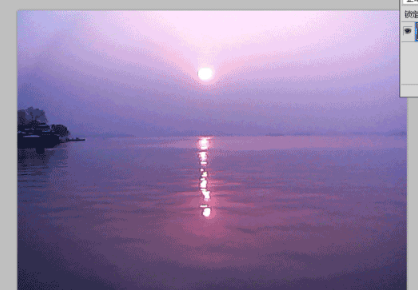
2、在图片上创建一个新的图层(ctrl+n),选择新建的图层,使用矩形选区工具,拖拽出一个选出,选区的位置根据自己的需要来确定。
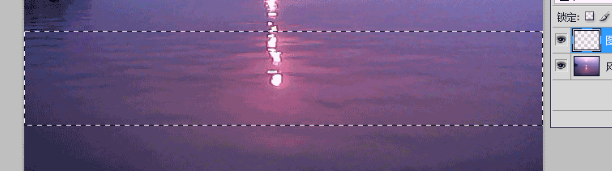
3、使用油漆桶工具(ALT+DELETE)为选区填充为白色。

4、为图层添加混合选项,并把不透明度设置为20%,使用白色描边,大小设置为2像素,不透明度设置为20%
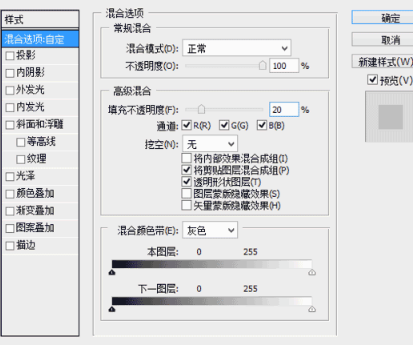
5、复制一个背景图层,并载入选区,滤镜>模糊>高斯模糊,半径设置为20
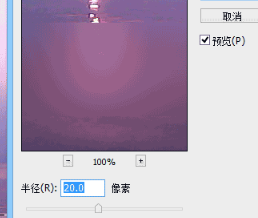
6、基础的效果已经做好了,接下来我们应用高光。在图层的上方创建一个新的图层选择画笔工具。使用大一些的柔软的画笔(500像素,没有硬度,颜色为白色在横条的中间部分上下都画出高光,后将图层的不透明度更改为60%。
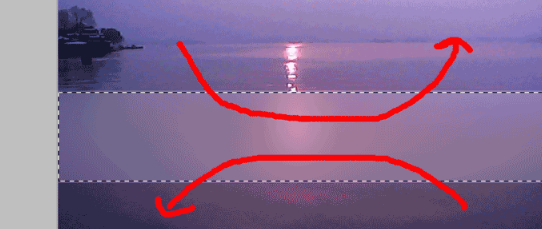
7、后一步是添加文字。使用文字工具横条中间添加你想要的文字,选择合适的文字大小。将文字图层的不透明度降低为20%,图层混合模式更改为叠加,完成。

8、好了看下终的效果吧
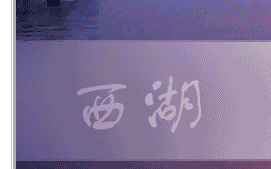
ps如何制作漂亮有质感的磨砂背景
1、 打开photoshop 新建图像
双击打开photoshop软件,按ctrl+n新建一1300px*800px的白色背景图像。
2、 滤镜添加杂色
点击菜单栏的“滤镜”,找到“杂色”后,点击“添加杂色”。
在添加杂色对话框中拖动“数量”调整,以平均分布的方式分布,然后点击确定按钮。
3、 去色
在上一步的操作中添加了许多杂色,制作出了特殊的点状纹理效果,而的目的是要制作出磨砂背景效果,需要对图片做进一步的“去色”处理。
点击“图像”、“调整”后找到“去色”选项点击。
4、 色相/饱和度
点击“图像”、“调整”,找到“色相/饱和度”打开,调整色相、饱和度等给灰白色的背景图赋予不一样的颜色。
注意在调整之前要点击“着色”前面的对勾,然后调整才会产生效果,使图像充满质感。
以上就是关于ps如何制作磨砂效果 如何制作有质感的磨砂背景?的精彩内容,要想了解更多关于的教学大纲,请点击 ,南通科迅教育信息咨询有限公司会为您提供一对一内容讲解服务!
(如需转载,请注明出处)